- Scoprire EaseUS
- Chi Siamo
- Recensioni & Premi
- Contratto di Licenza
- Politica sulla Riservatezza
I 7 migliori convertitori gratuiti da MOV a MP3 nel 2025
Modificato da Elsa 12/06/2025 Video Converter
MOV è un formato sviluppato da Apple e utilizzato per l'archiviazione dei dati video. È compatibile sia con Windows che con Mac. Tuttavia, Windows Media Player può aprire solo le prime versioni dell'estensione del file. Pertanto, è meglio convertire un file MOV in uno più utilizzato, come MP3.
Rispetto a MOV, MP3 è molto più usato. Quasi tutti i lettori su qualsiasi piattaforma possono aprire file .mp3. Tuttavia, per cambiare MOV in MP3, è necessario un convertitore da MOV a MP3. Detto questo, ti forniamo alcuni migliori convertitori per la conversione da MOV a MP3 qui. Ora scorriamo verso il basso per scoprire come convertire MOV in MP3 su piattaforme diverse.
Come convertire MOV in MP3 gratuitamente su Windows
Parlando della conversione da MOV a MP3 su Windows, non puoi perderti un potente convertitore da MOV a MP3, e cioè EaseUS Video Converter.
Questo versatile convertitore supporta più di 500 formati video e audio, inclusi MP3 e MOV, e ti consente di convertire l'audio in un video o di estrarre l'audio da un video. Lo speciale "Audio Extractor" ti consente di farlo con semplici clic.
Inoltre, questo programma offre anche molte opzioni per regolare i parametri del file MP3, come bitrate, frequenza di campionamento e qualità.
Caratteristiche principali:
- Converti video in MOV
- Offerta fusione di file e lettore multimediale
- Goditi una velocità di conversione 30X
- Supporta la conversione batch
Questo convertitore ricco di funzionalità può soddisfare quasi tutte le tue esigenze di conversione di file. Se ne hai bisogno, clicca su questo pulsante per scaricarlo gratuitamente.
Passaggi per cambiare MOV in MP3 su Windows 10 con EaseUS Video Converter:
Passaggio 1. Avvia questo software sul tuo PC, seleziona l'opzione "Estrarre audio" dalla barra laterale sinistra, quindi fai clic su "Seleziona file" per importare i file video di destinazione.
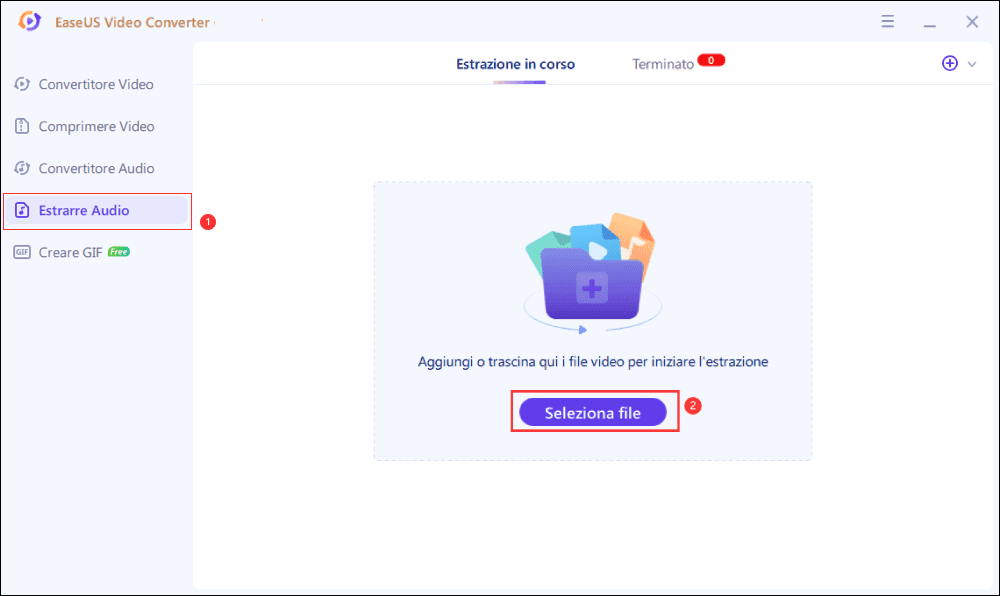
Passaggio 2. Una volta importato, fai clic sull'icona a forma di ingranaggio per selezionare il formato audio di output desiderato.
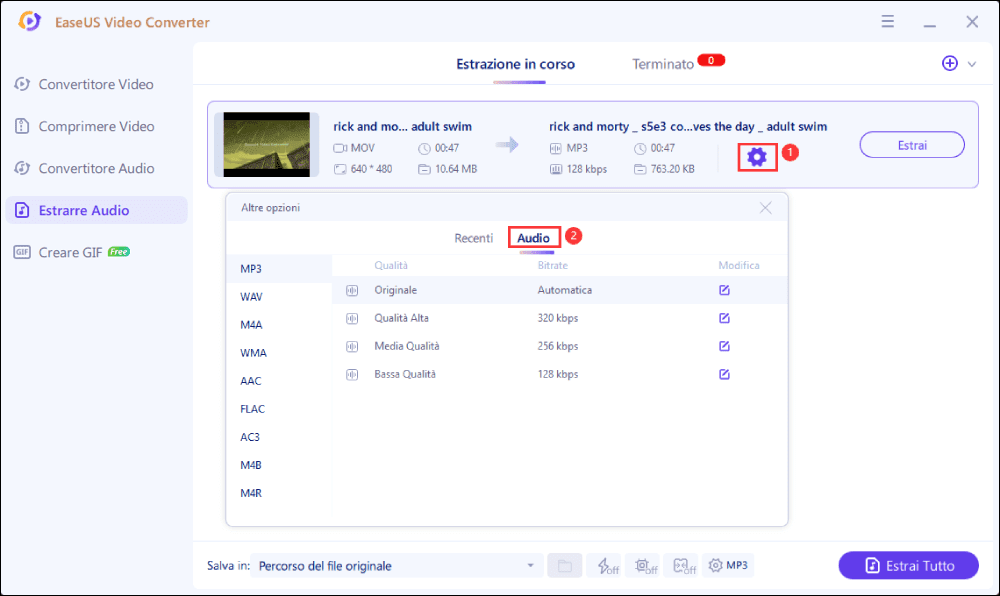
Inoltre, puoi fare clic sull'icona "Modifica" per modificare alcuni parametri per i file musicali di output, inclusi canale, frequenza di campionamento, bitrate, ecc.
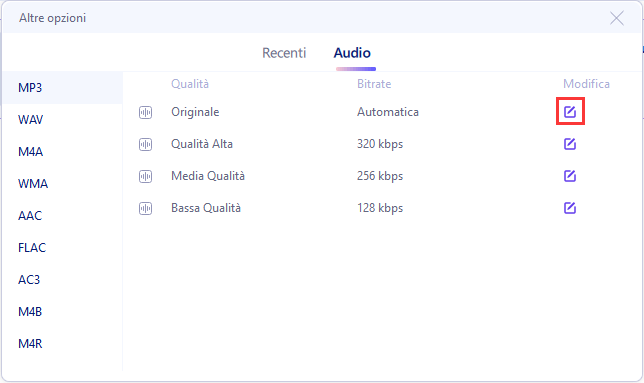
Passaggio 3. (Facoltativo) Se desideri modificare la posizione in cui salvare i file di output, fai clic sulla freccia giù per scegliere una nuova cartella in basso. Inoltre, puoi abilitare la conversione ad alta velocità e le funzionalità di accelerazione della GPU qui, se necessario.
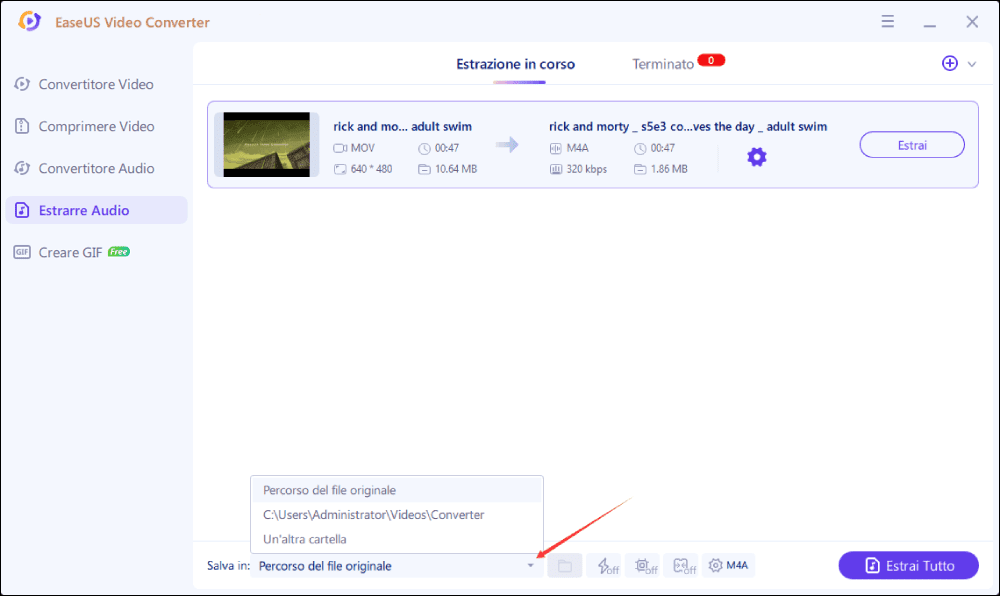
Passaggio 4. Infine, fai clic su "Estrai tutto" per avviare la conversione. Una volta terminato, puoi trovare i file convertiti nella scheda "Finito".
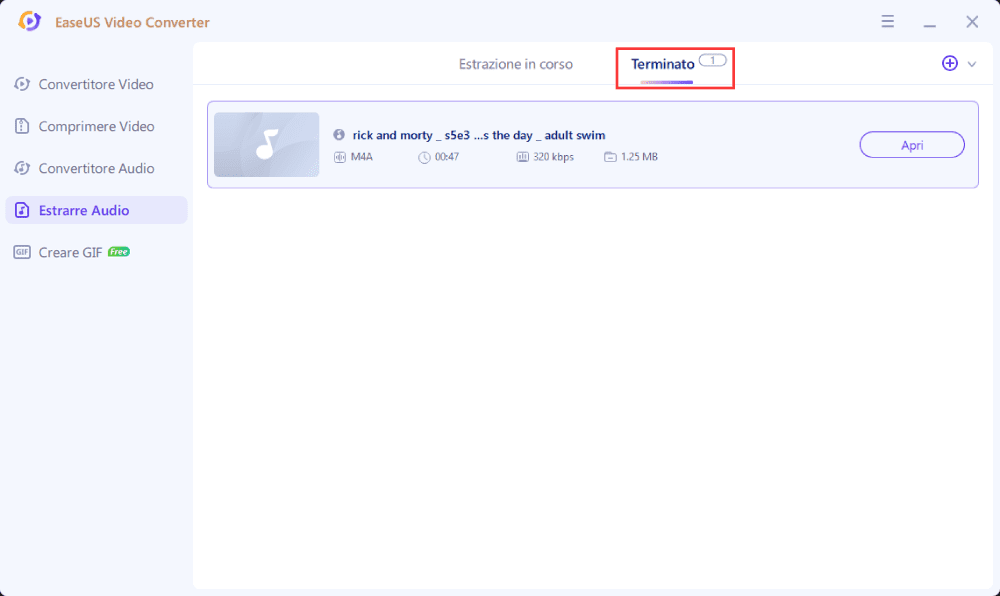
Come convertire file MOV in MP3 su Mac
Se sei un utente Mac, ci sono anche alcuni convertitori da MOV a MP3 per Mac che puoi utilizzare. Di seguito, condivideremo con te 2 ottimi strumenti per la conversione da MOV a MP3. Verifica quale è più adatto a te.
1. Convertire MOV in MP3 in iTunes
Il primo freeware per la conversione da MOV a MP3 è iTunes. Ti aiuta a ottenere la tua musica, film, programmi TV e podcast preferiti come app di intrattenimento. Tuttavia, può fare di più, inclusa la conversione di formati di file multimediali, la sincronizzazione, ecc.
Qui prendiamo solo come esempio la sua funzione di conversione. iTunes supporta formati di file come MP3, AAC e WAV. Puoi utilizzare questo strumento per convertire MOV in MP3 con successo su Mac seguendo alcuni passaggi di seguito.
Passaggio 1. Trascina un file MOV nella libreria di iTunes.
Passaggio 2. Fai clic su "iTunes" > "Presenze" > "Scheda Generale" > "Impostazioni importazione" > "Codificatore MP3" > "OK".
Passaggio 3. Scegli il file MOV importato e quindi fai clic su "File" > "Converti" > "Crea versione MP3".
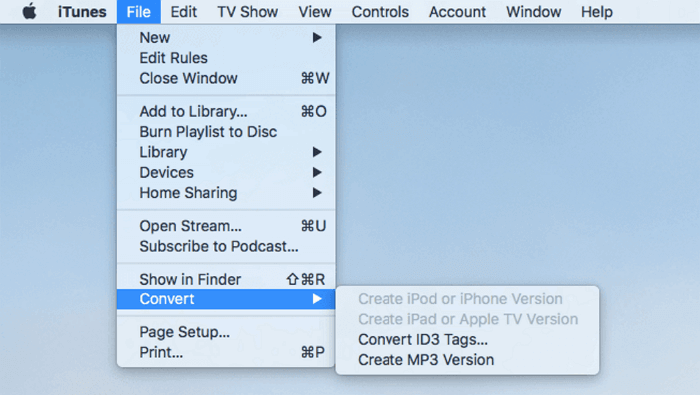
2. Cisdem Video Converter
Cisdem Video Converter converte MOV in oltre 500 formati, inclusi MP3, MP4, AAC, WMA, ecc. Quindi, è estremamente facile convertire MOV in MP3 su Mac senza perdita di qualità. Inoltre, dopo la conversione, puoi condividere i tuoi file direttamente su YouTube. Segui i passaggi seguenti per convertire MOV in MP3 gratuitamente.
Passaggio 1. Avvia il software e importa i file multimediali MOV nella scheda di conversione. Puoi trascinare i file direttamente nel convertitore o aggiungere file da Media Browser.
Passaggio 2. Scegli un formato di output facendo clic su "Converti tutte le attività in"> "seleziona Audio generale"> "Audio MP3".
Passaggio 3. Avvia il processo di conversione. Una volta completata la conversione, i tuoi file MOV verranno salvati come file MP3 su Mac.
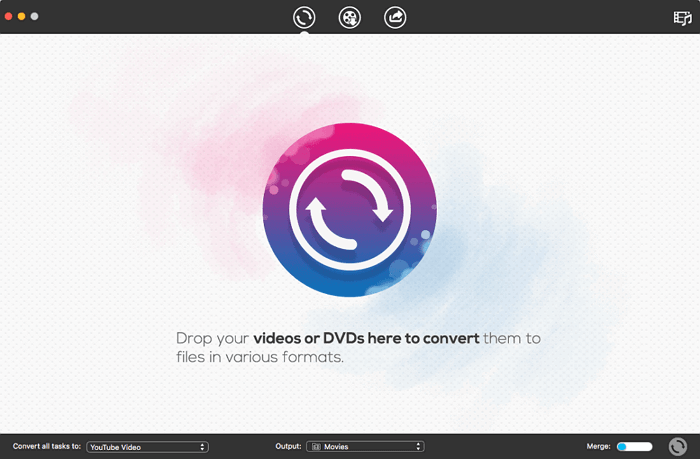
Come convertire MOV in MP3 su iPhone/iPad
Media Converter - da video a mp3 è una delle migliori app che si occupano di attività di conversione da MOV a MP3, che può convertire quasi tutti i file video e audio, inclusi AVI, MKV, FLV e molti altri. Oltre a ciò, ti consente anche di comprimere i video per la condivisione successiva senza perdita di qualità.
Ora, controlliamo come funziona per convertire MOV in MP3 su iPhone:
Passaggio 1. Fai clic sull'icona "+" per importare il file di destinazione, quindi seleziona l'opzione "Estrai audio".
Passaggio 2. Scegli il formato del file desiderato e fai clic su "Converti".
Passaggio 3. Esporta il file convertito sul tuo dispositivo.
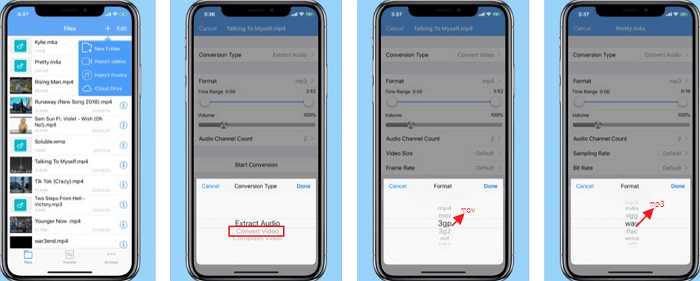
Come convertire .mov in .mp3 gratuitamente su Android
Video Converter Android è un'applicazione progettata per gli utenti Android. Come convertitore di file video e audio, può convertire un file MOV in un MP3 senza troppi sforzi. Con l'aiuto di questa APP, puoi convertire facilmente i tuoi file MOV in un formato MP3. Tutto quello che devi fare è seguire i passaggi seguenti.
Passaggio 1. Apri l'app del convertitore nella schermata iniziale. Per sfogliare e aggiungere file MOV sul tuo dispositivo, tocca l'icona di aggiornamento in alto.
Passaggio 2. Passa alla "scheda Converti" e seleziona "MP4" dall'elenco dei codec.
Passaggio 3. Fai clic sul pulsante "Start" per procedere con MOV al processo di conversione MP4.
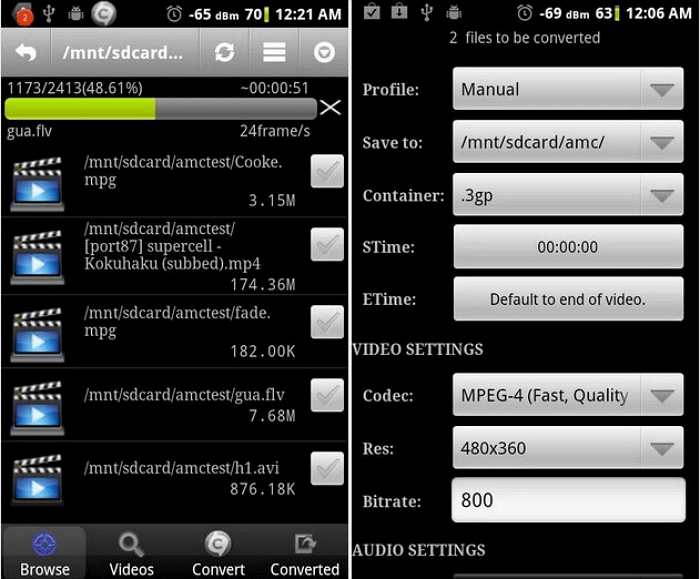
Come convertire file MOV in MP3 gratuitamente online
1. FreeFileConvert.com
FreeFileConvert è uno strumento online gratuito che supporta 8337 varie combinazioni di conversioni tra audio, video, immagine, documento, archivio, presentazione, vettore, ecc. Quindi la conversione da MOV a MP3 è solo un gioco da ragazzi.
Ma ti consente solo di convertire in batch fino a 5 file e il file che converti non può essere più grande di 300 MB in totale. Ora, diamo un'occhiata ai passaggi su come convertire MOV in MP3 online.
Passaggio 1. Fai clic sul pulsante "Scegli file" per caricare i file MOV. Oppure puoi aggiungere il file tramite URL o Cloud Service (Google Drive, Dropbox).
Passaggio 2. Seleziona il formato di output da "Formati audio"> "MP3".
Passaggio 3. Inizia a salvare gratuitamente MOV in MP3 online. (Il tempo massimo di conversione fino a 12 ore.)
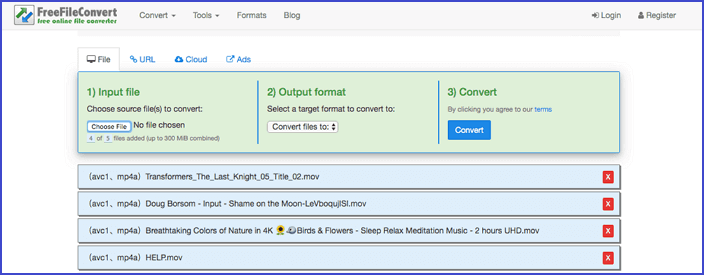
2. Convertio
Convertio è un altro convertitore online da MOV a MP3. Come il precedente metodo, anche questo strumento online può aiutarti a cambiare MOV in MP3 senza sforzi.
Basta avviare la conversione e lasciare l'app, quindi attendere che i file vengano caricati correttamente sul cloud storage. Ora, diamo un'occhiata al tutorial sulla conversione da MOV a MP3.
Passaggio 1. Seleziona i file da Computer, Google Drive, Dropbox, URL o trascinandoli sulla pagina.
Passaggio 2. Scegli MP3 come formato di destinazione.
Passaggio 3. Dopo che il file è stato convertito, puoi scaricare il tuo file MP3 subito dopo.
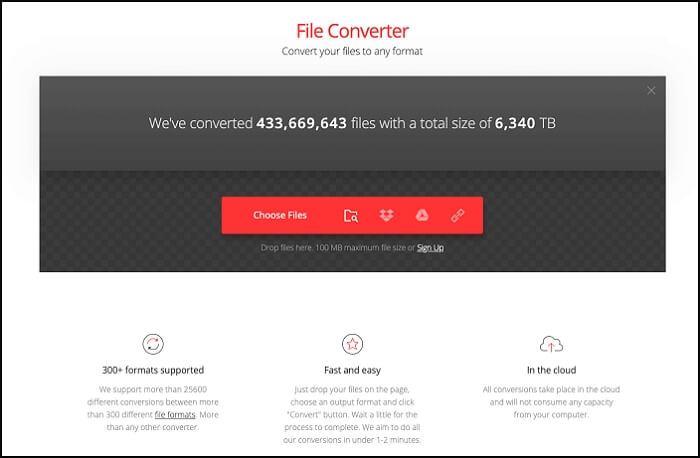
Conclusione
Per riassumere, tutti i metodi menzionati possono aiutarti a convertire un file MOV in un MP3. Puoi scegliere quello compatibile con il tuo dispositivo. Da quello che sappiamo sul sistema Windows, EaseUS Video Converter è la scelta migliore per la maggior parte degli utenti Windows.
EaseUS Video Converter è adatto per gli utenti che desiderano convertire MOV in MP3 in modo efficiente poiché supporta la conversione batch. E l'accelerazione GPU ti aiuta anche a ottenere i video MP4 in uscita il prima possibile.
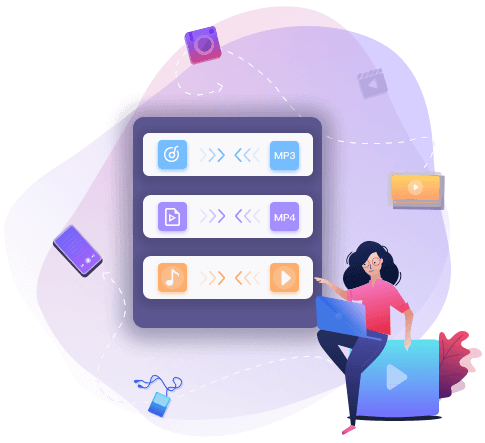

![[Download Gratis] Convertire M4A in MP4 su Windows/Mac/Online?>](/it/images/en/video-editor/related-articles/28.jpg)
